Как создать вебхуки в WooCommerce
Опубликовано: 2019-08-05
Последнее обновление — 24 февраля 2020 г.
В этой статье мы обсудим вебхуки и как создать вебхук в WooCommerce.
Что такое вебхуки?
Вы, должно быть, видели веб-хуки, отражающиеся в настройках ваших приложений, и думали, каково точное использование этой опции? Веб-перехватчики — это один из способов, с помощью которого приложения могут пересылать автоматические сообщения или инструкции другим приложениям. Это прямой способ, с помощью которого ваши онлайн-аккаунты могут общаться друг с другом и получать соответствующие обновления. Этот метод также очень экономичен для вашего интернет-магазина, а цены на WooCommerce могут быть в пределах вашего предполагаемого бюджета.
Будут разные ситуации, когда вебхуки помогут вам автоматически передавать данные из одного приложения в другое. Веб-перехватчики — это автоматические сообщения, пересылаемые из приложения после того, как происходит какое-либо действие. У них есть сообщение или полезные данные, которые отправляются на определенный URL-адрес, в основном на контактный номер или адрес приложения.
Зачем создавать его на WooCommerce
WooCommerce — это система, которая защищает новые заказы и всю необходимую информацию, связанную с заказом, с соответствующими ярлыками. Это позволяет владельцу веб-сайта легко отслеживать и быть в курсе списка заказов. Список может содержать неоплаченные заказы и оплаченные, отложенные заказы и отправленные. Эта система также хранит инструкции, предоставленные клиентом, детали доставки и многое другое.
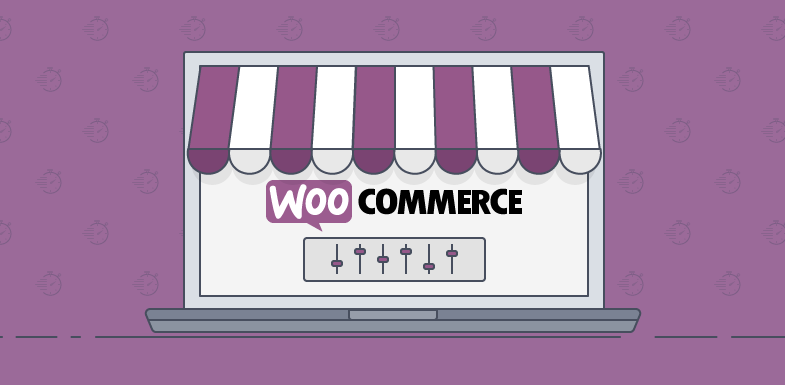
« Возможно получить помощь от вебхука с действиями WooCommerce, например, разработать вебхуки, которые будут использоваться каждый раз, когда товар добавляется в корзину», — говорит Мэтью Кастлер, руководитель исследовательского отдела King Essay .
Короче говоря, веб-хуки на самом деле являются модификатором, который может заставить встроенный плагин WooCommerce работать в соответствии с желанием разработчика. Следовательно, если вы талантливый, образованный и опытный PHP-разработчик, вы можете легко создать вебхук. Несмотря на это, он позволяет вам получать данные о клиентах, отслеживать их действия и оперативно принимать меры с помощью ваших пользовательских кодов.
Наиболее важным преимуществом создания веб-хука является то, что WooCommerce может хранить и отображать информацию на экранах (владелец веб-сайта и клиент) в соответствии с пожеланиями разработчика. В связи с этим различная ненужная и дополнительная информация не будет отображаться ни для одного пользователя.
Как его создать?

Чтобы создать Webhook в WooCommerce, вам необходимо войти в свой магазин WooCommerce как администратор. Перейдите в WooCommerce > Настройки , затем перейдите на вкладку API. В более новых версиях имя этой вкладки переименовывается в «Дополнительно». Щелкните ссылку «Веб-перехватчики» в подменю на этой странице. Здесь вы найдете пустой список вебхуков.
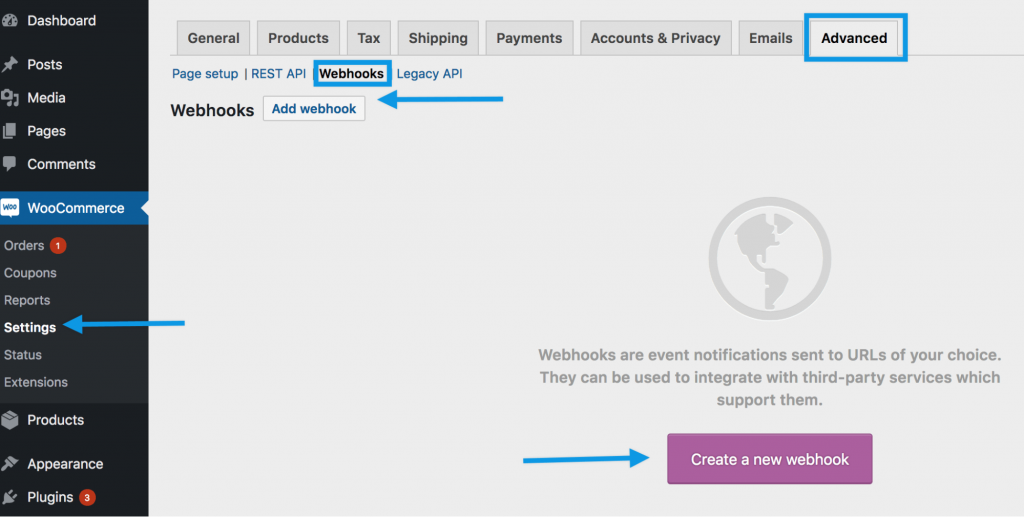
Чтобы начать процесс, нажмите «Добавить вебхук». Добавляется вебхук, после чего отобразятся поля настроек. Ниже мы обсудили поля настройки для справки.
Имя: Это поле только для администраторов магазина. Его можно установить в соответствии с вашими потребностями, которые вы считаете наиболее подходящими для Webhook, или вы можете установить дату и время создания.
Статус: установите статус «Активно» (доставлено), «Приостановлено» (не доставлено) или «Отключено» (сбой доставки) .
Тема: Это действие приведет к срабатыванию веб-перехватчика. WooCommerce пополняется 12 действиями и двумя пользовательскими действиями. Двумя пользовательскими действиями являются «Действие» и «Пользовательское».
Действие: если действие определено как тема, будет отображаться дополнительное имя поля настройки «Событие действия». Это поле будет состоять из хука WordPress, который будет запускать Webhook. Например, если на сайте есть клиентский плагин со строкой:
do_action('after_order_exported');
Затем нам нужно установить событие действия на «after_order_exported», чтобы запустить хук в подходящее время.
Настраиваемая: если в качестве темы указан «Клиент», будет отображаться дополнительное поле настройки «Пользовательская тема». Это поле будет состоять из названия пользовательской темы, которая была добавлена с использованием приведенного ниже фильтра:

woocommerce_webhook_topic_hooks
URL- адрес доставки: это URL-адрес, по которому будут доставлены полезные данные веб-перехватчика.
Секрет: Поле секрета генерирует хеш для тела Webhook. Этот хэш также предоставляется в заголовках запроса. Webhook можно авторизовать на принимающей стороне с помощью этого хэша.
Версия API . Выберите одну из трех версий API . Если у вас нет какого-либо конкретного условия, оставьте это как «Интеграция WP Rest API V2».
Сохранить веб-перехватчик: при первом сохранении веб-перехватчика с активным статусом на URL-адрес доставки доставляется пинг.
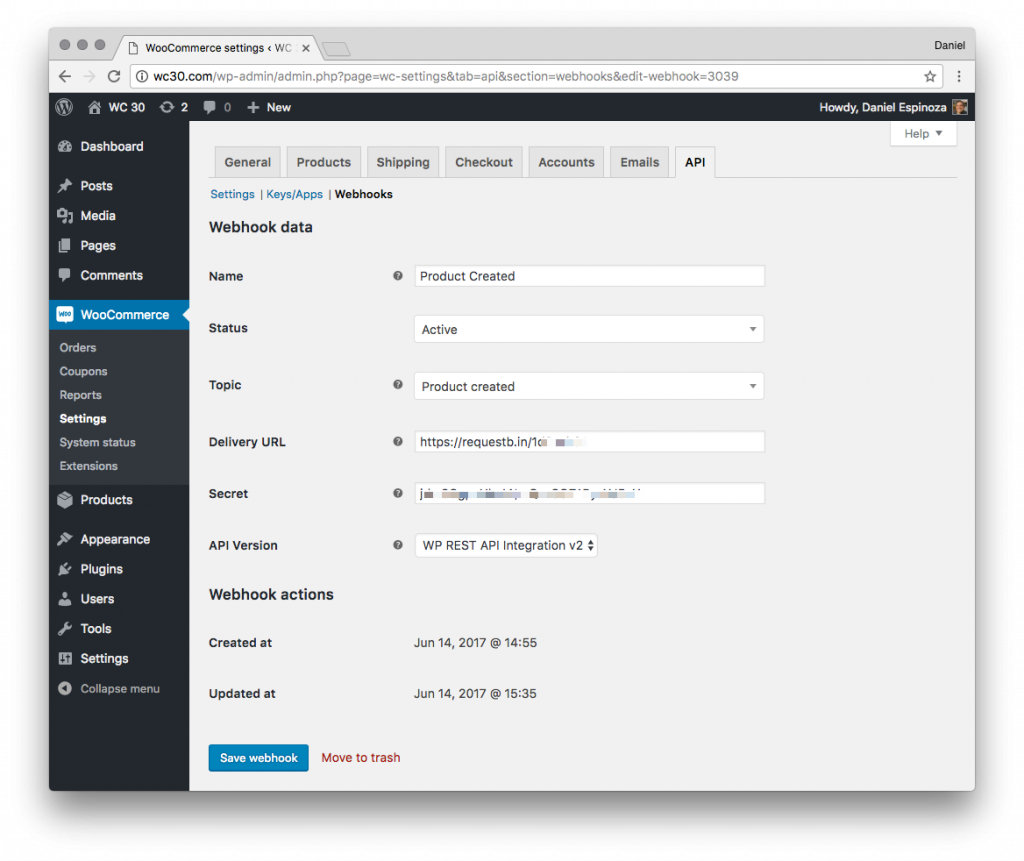
Тест вебхука WooCommerce
Здесь вы должны помнить, когда мы начинаем процесс тестирования, что доставка веб-хука происходит на бэкэнде. Поэтому сначала вебхук будет поставлен в очередь, а затем задание будет обработано, после чего вы сможете проверить его доставку.
Чтобы проверить, у вас есть возможность мгновенно доставить полезную нагрузку веб-перехватчика, используя приведенный ниже фрагмент кода:
apply_filter('WooCommerce_webhook_deliver_async', '_return_false');
Чтобы упростить процесс, используйте асинхронный шаблон по умолчанию. Кроме того, вебхук будет использовать тему «Заказ обновлен».
Когда новый или существующий веб-перехватчик активируется в первый раз, WooCommerce незамедлительно отправит запрос проверки связи с использованием уникального идентификатора веб-перехватчика. Это делается для проверки правильности работы URL-адреса доставки во время активации. В случае отклонения запроса вебхук не может быть активирован и будет отключен. «Первое, что вам нужно узнать, что поможет в тестировании вебхука, — это запустить его», — говорит Джон Паркер, менеджер ИТ-отдела в Academist Help . Кроме того, еще одна важная вещь — тема, которая должна быть довольно простой пошаговой.
Обновить заказ: получить заказ, а затем обновить адрес, используя страницу администратора редактирования заказа; Таким образом, заказ обновляется.
Создать клиента: используя роль клиента, создайте нового пользователя
Восстановить продукт: восстановить продукт после его удаления. При необходимости вы можете изменить количество товаров, отображаемых на странице .
Ниже приведены шаги для тестирования Webhook:
- Посетите Premium Jackets , чтобы пройти тест.
- Хорошо записать URL-адрес, который вы создаете для проверки. Вы также можете оставить эту вкладку браузера открытой для использования в будущем.
- Вернитесь в Woo-Commerce и добавьте новый веб-хук. Вставьте созданный вами тестовый URL (пункт № 2) в поле URL доставки .
- Заполните другие поля webhook, а затем выберите вариант из поля Topic . В нашем случае мы выбираем опцию «Заказ обновлен». Убедитесь, что в поле « Статус » установлено значение «Активно», прежде чем нажимать кнопку «Сохранить» внизу страницы.
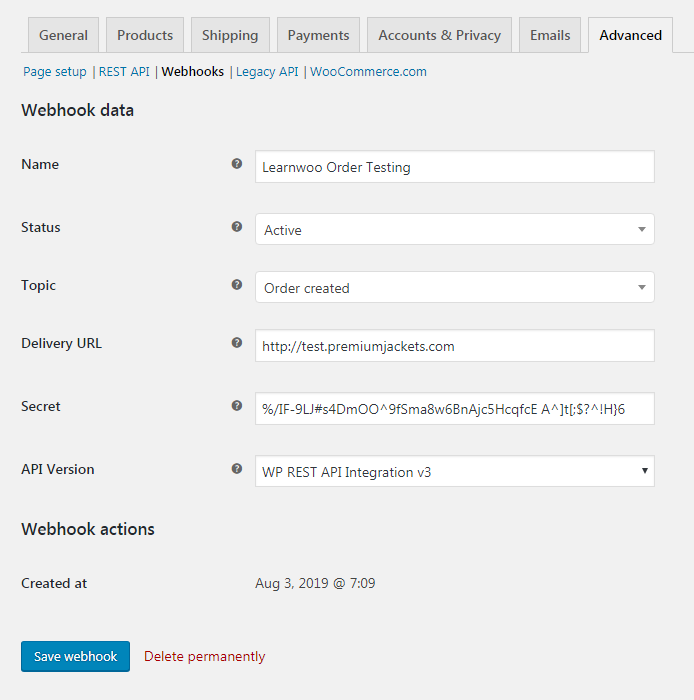
5. Продолжайте выполнять шаги, необходимые для запуска веб-перехватчика. Как и в этом случае, чтобы проверить «Заказ обновлен», перейдите в таблицу заказов и обновите статус заказа с обработки на завершенный. Затем нажмите «Обновить».
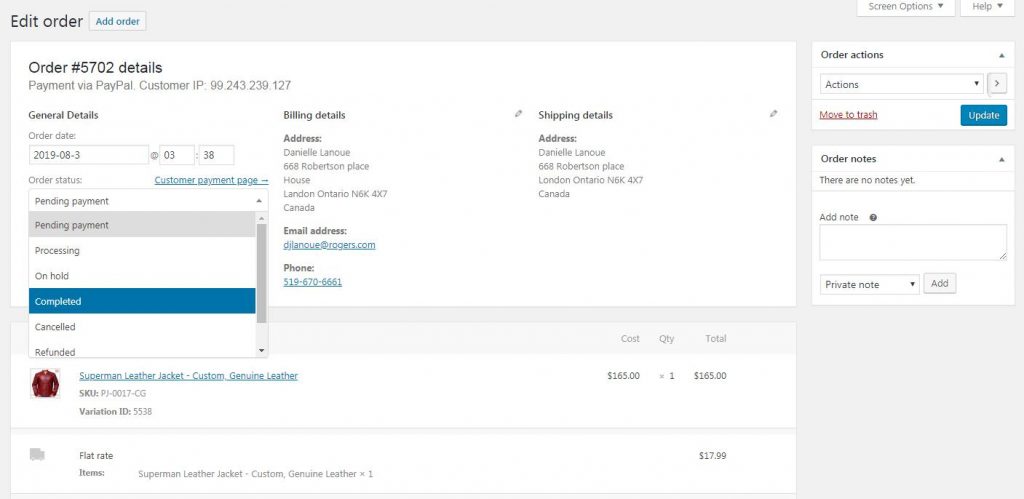
6. Как было указано ранее, веб-перехватчики доставляются на серверной части, поэтому через минуту обновите страницу «Редактировать заказ», чтобы сгенерировать событие в очереди.
7. Откройте сохраненный URL, указанный в пункте №2. Теперь обновите страницу. Проверьте детали запроса, который был доставлен вместе с данными полезной нагрузки.
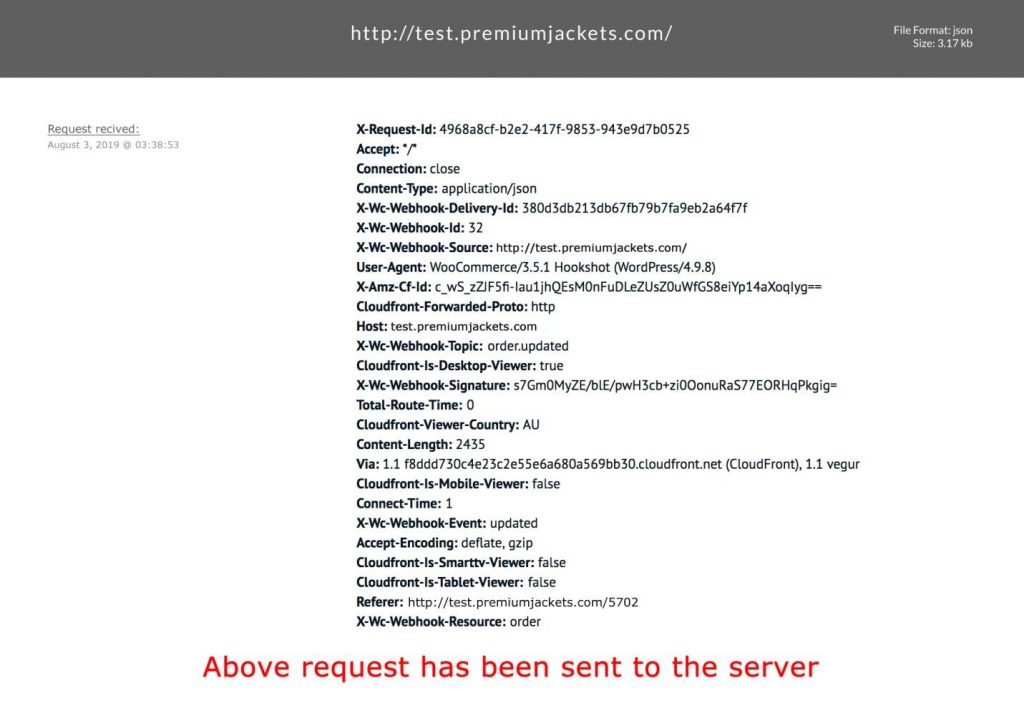
Упомянутый выше URL-адрес относится к частной компании, которая используется для тестирования этой интеграции веб-перехватчика Woo-Commerce. Таким образом, данные и изменения, произошедшие успешно, мог увидеть только администратор сайта или тот, у кого есть административные права. Этот URL не предназначен для проверки. Компания позволяет нам делать скриншоты только для информирования зрителей о шагах тестирования.
